我們是一家構建社交共用工具的公司,因此我們理解為什麼您可能需要搜索舊的推文。
你可能想轉發你做對的事情,找到你之前分享的連結,或者清理你的Twitter歷史記錄(刪除你可能在你最喜歡的社交媒體平臺上發送的任何, 哎呀,令人尷尬的推文) 刪除推文).
幸運的是,這篇文章可以提供説明。我們將分享查找舊推文的最佳和最快的方法,以及其他一些選項。
如何找到舊推文(或你的第一條推文)?
這裡有一個簡單的技巧(實際上 有效),可以調出使用者在某個日期範圍內發送的所有推文:
- 轉到 Twitter 搜索欄。
- 鍵入以下內容:自:使用者名稱自:YYYY-MM-DD 直到:YYYY-MM-DD
- 點擊輸入(或按一下搜索欄中的放大鏡圖示)。
例如,我們輸入了以下類型: 從: sharethis 自:2021-01-01至:2021-06-30

如果要從特定日期範圍內查找舊推文,滾動時間線並不是最有效的方法。好消息是,您不僅限於在 Twitter 搜尋欄中使用使用者名稱 , 您也可以添加其他搜尋參數,包括日期範圍。
沃伊!現在,您擁有從使用者名(或任何使用者名)在指定日期之間發送的每條推文的完整清單。
需要記住的一件事:默認視圖是"Top",這意味著您看到該時間段的頂級推文。按一下導航列中的「最新」以反向按時間順序查看相同的推文。

如何查找您的第一條推文
使用上述相同方法輕鬆 找到您的第一條推文 - 或任何使用者的第一條推文 。在這種情況下,您需要知道使用者何時加入 Twitter。不記得你什麼時候加入的?幸運的是,這很容易在您的個人資料頁面上找到:

在上面的螢幕截圖中,您可以看到 ShareThis 2008 年 3 月加入 Twitter 。要尋找 ShareThis * 有史以來第一條推文:
- 轉到 Twitter 搜索欄。
- 輸入以下搜尋參數:來自: sharethis 自:2008-03-01 至:2008-03-31
- 點擊輸入或按一下搜索列中的放大鏡圖示。
- 單擊頂部導航欄中的"最新"。
- 滾動到底部,找到您的第一個推文。
就是這樣!我們有史以來的第一次推文,從一天中開始:

搜索舊推文的簡單(或不那麼簡單)方法
查找舊推文的最簡單但最耗時的方法是訪問你的個人資料,並在時間線中滾動回你的舊推文。但是,如果您是多產的Twitter用戶,那麼這是一項可能需要相當長時間的任務。這裡 ShareThis例如,我們已經發了5,800多次推文。這是很多滾動!

使用這種方法的另一個停頓是,Twitter 只允許您滾動回過去的 3,200 條推文,因此,如果您像我們一樣,並且發推文次數超過 3,200 次,您將無法手動滾動回時間線的開頭。因此,如果您正在搜索第一次推文,則滾動方法將不起作用。
現在,如果你真的想徹底,Twitter存檔是最好的方法。你可以 從 Twitter 請求完整的存檔。通過單擊導航功能表中的「更多」圖示(...)轉到您的設置,然後按兩下「您的帳戶」,然後按下「下載您的數據存檔」。驗證您的帳戶後,按兩下一個螢幕上的藍色請求存檔按鈕。當你的存檔準備好下載時,Twitter 將通過電子郵件向你發送連結,或者如果你安裝了該應用,你將收到推送通知。您的存檔將包括 每條推文 你已經發送了,包括從頭開始的轉推,以及其他帳戶數據,如您阻止或靜音的帳戶、興趣和廣告數據等。資訊將以.zip檔發送,可下載並作為 html 檔或 CSV 格式查看。

請注意,當請求您的存檔時,Twitter 表示可能需要 24 小時或更長時間才能收到您的存檔, 而且通常需要幾天時間才能收到存檔。如果您需要更快地找到舊推文,則還有另一種選擇: 全我的甜菜.
使用全我的推文查找您的舊推文

螢幕截圖通過全我的甜菜
等不了幾天才能從推特上獲得你的推特歷史檔案?像 AllMyTweets 這樣的應用程式可以立即或至少在幾分鐘內找到您的舊推文(或任何帳戶的舊推文),而不是幾天。這很容易做到:
- 登錄您的推特帳戶 全我的甜菜.
- 輸入您想要查找舊推文的帳戶的使用者名。
- 選擇您要查看的帳戶:推文、讚、關注或關注者。(您可以一次選擇一個;如果您按兩下第一個選項點擊仍在載入時按鈕,則應用將開始載入您的最新選擇,而不是第一個選項。
- AllMyTweets 將生成推文或讚清單(按反向時間順序排列)、帳戶,然後由您在步驟#2輸入的帳戶。
- 您可以按下結果中顯示的每個推文末尾的圖示,直接訪問 Twitter 上的推文。
從這些工具和方法中取出后,您可以瀏覽這些較舊的推文以查找與推文關聯的確切短語,或者可以使用結束日期按日期查找舊推文。
使用推特搜索查找您的舊推文
如果你沒有時間等待,或者想要篩選你曾經發送過的每條推文,該怎麼辦?你可以使用Twitter本身。另一種選擇是在搜索欄中鍵入from:username,這會顯示從該使用者名發送的所有推文。(如果你正在尋找別人的舊推文,這也是一個有用的技巧。
將此資訊放入搜索框中會顯示您以前的推文清單,您可以掃描特定的推文,但是如果您要查找特定時間或特定主題的推文,這不是最有用的方法。 添加更多搜尋參數 可以幫助您縮小結果範圍。
如何找到具有日期範圍的舊推文
使用推特的進階搜尋
推特也有一個 進階搜尋工具 這便於 進行日期範圍搜索 ,並從您自己的個人資料或其他使用者的特定主題上 查找舊推文 、帶有特定位置標記的推文、包含某些井號標籤的推文、具有最少評論、讚、轉推、甚至來自多個使用者的單個搜索主題的推文。

要使用此工具:
- Go to https://twitter.com/search-advanced
- 要 按主題搜索,請使用可用字位輸入關鍵字。你可以搜索包含與字詞或短語完全匹配的推文、僅包含與指定短語完全匹配的推文、排除某些字詞的推文、特定語言的推文或包含特定 # 標籤的推文。
- 要查找 來自指定使用者的推文,請使用「帳戶」欄位查找來自特定帳戶的推文、特定帳戶的推文或提及特定帳戶的推文。(例如,如果您想瞭解其他 Twitter 使用者對您的品牌的看法,這是一個方便的工具。
- 調整過濾器設置以 包含回復和原始推文 ,或 僅 顯示回復,並 包含帶有連結的推文 或 僅 顯示帶有連結的推文。
- 如果您正在搜尋獲得更多參與度的推文,您可以使用「參與」欄位將結果限制為 回復、讚和/或轉推次數最少的推文。
- 如果您使用「進階搜尋」尋找在特定日期發送的推文,請使用「日期」欄位輸入要搜尋的期間的開始日期和結束日期。
在高級搜索中輸入參數並按下藍色「搜索」按鈕後,您將發現有一個搜索字串,類似於您在本文前面討論的標準 Twitter 搜尋方法的搜索字串:

因此,如果您想要進一步改進結果或沒有首次獲得您希望的結果,則不必返回高級搜索表單並再次輸入所有字段。例如,假設您使用高級搜索來查找來自舊推文 ShareThis 在 2021 年 1 月 1 日至 2021 年 6 月 30 日之間, 然後希望將這些結果限制為來自 ShareThis 提到這些日期之間的 Facebook 。您可以簡單地將「臉譜」添加到搜索字串的開頭,因此它就變成了 臉譜網(摘自: sharethis ) 直到:2021-06-30 自:2021-01-01, 然後點擊進入或點擊放大鏡在搜索欄中尋找新的搜尋結果:
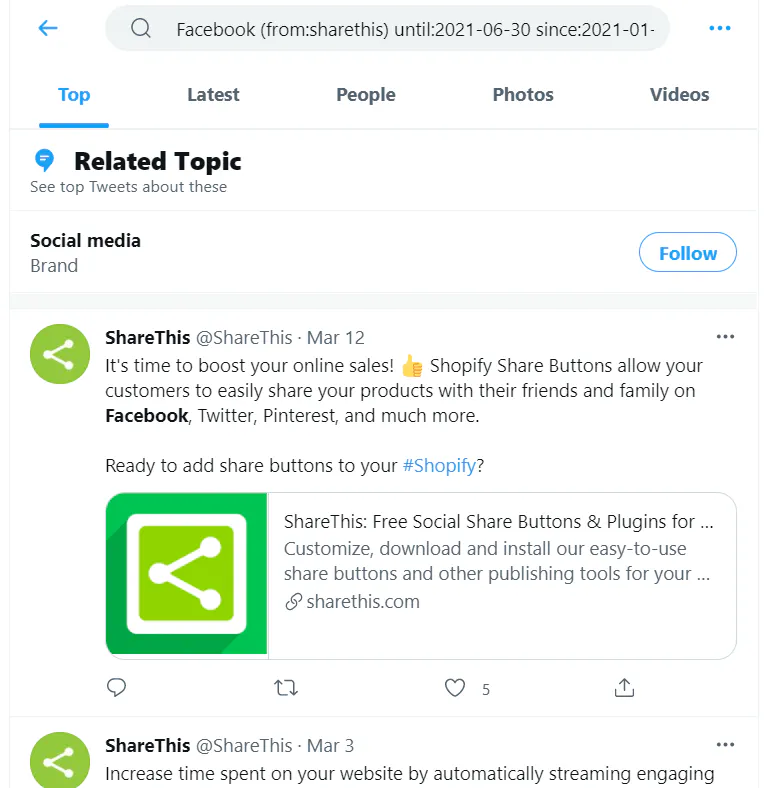
想要在結果中包含其他帳戶的推文?您也可以通過修改搜尋欄中的搜索字串來做到這一點。假設您還想包括來自 Moz 的舊推文, 其中提到 Facebook 在同一日期範圍內。您可以通過將或從:帳戶添加到搜索查詢來做到這一點,因此它就變成了 臉譜網(摘自: sharethis 或從:moz)到:2021-06-30自:2021-01-01,現在您的結果顯示從兩者推特 ShareThis 和莫茲:
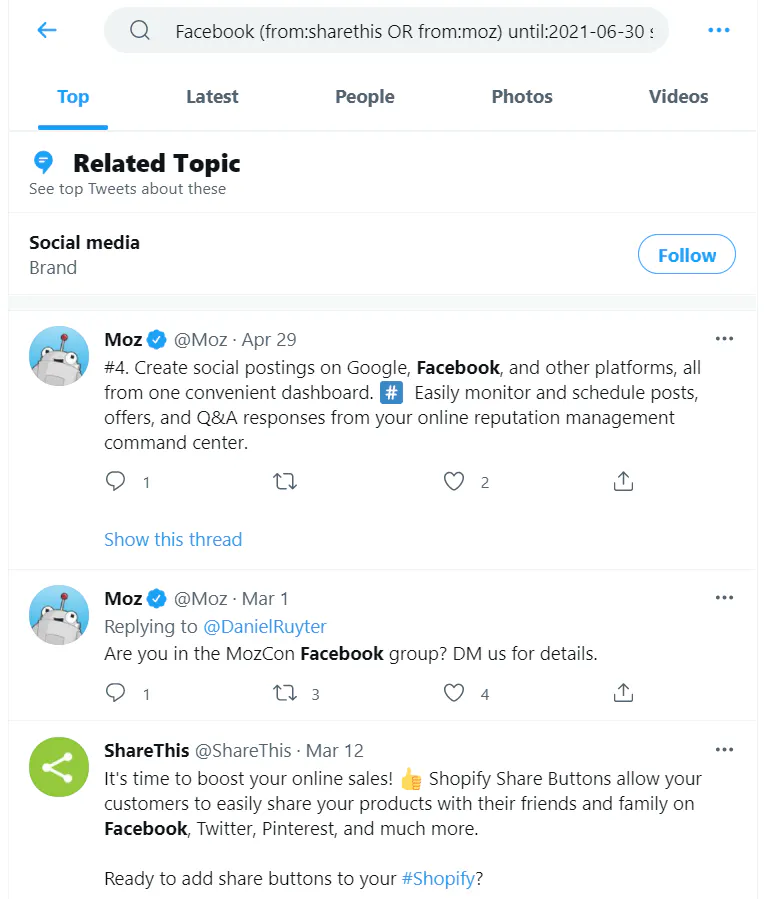
如果你想找到你的第一個推文使用高級搜索,找到你加入Twitter的日期,並輸入該日期到"從"和"到"欄位。當然,這假定您實際上在加入日期就開始發推文。如果不是這樣,你可能會空手而歸,除非你稍微擴展一下約會範圍。
高級搜索工具的美妙之處在於,您可以使用 盡可能少或盡可能多的欄位,因此很容易在給定日或某周內快速找到有關主題的舊推文。這是一個偉大的工具 競爭分析太。勾選此選項 部落格 發佈、評估有關產品發佈的意見,或 進行社交傾聽,如尋找對行業會議的反應(以及無數其他潛在的用例),Twitter的高級搜索是您的新 BFF。
如何查找舊推文並刪除它們
如果你不想找到你的舊推文, 但 刪除你的舊推文 呢?也許你已經開始了一個新的職業道路,在一個新的行業,並希望擺脫與你以前的職業相關的推文,或者也許你想擺脫你的時程表尷尬的推文之前,你知道更好。或者, 也許你已經改變了主意, 你過去在推特上說的東西。無論出於什麼原因,都有一些工具允許您在短短幾分鐘內大量刪除舊推文,從而省去您找到舊推文並逐一手動刪除這些推文的麻煩。
但是,請記住,刪除舊推文並不意味著它們已經完全從互聯網上消失了。有人可能保存了你的推特個人資料 迴路機 或截取您過去發佈的推文的截圖。如果不是這樣, 你和你的推文真的從互聯網上消失了, 這意味著永遠也拿不回來。另一件事要記住的是,你的追隨者可能會注意到,你已經刪除了舊的推文,所以你可能想要透明,如果你改變你的立場,一個熱點話題。否則,你的追隨者可能會認為你是陰暗或不誠實。
TweetDelete.net 是一個選項, 如果你想刪除多達 3, 200 條你最近的推文, 它是免費的。高級使用者可以從其整個推文歷史記錄中刪除推文,但為了使用此選項,您需要上傳您的 Twitter 數據檔 - 這意味著您需要從 Twitter 請求它,並等待(可能幾天)才能獲得該檔。
但是,您可以選擇要刪除的推文的年齡,例如超過一周、兩周、一個月、兩個月、三個月、六個月或一年的推文。這就是說,如果你選擇了一個日期範圍,在此期間,你已經發佈了超過3,200條推文,服務不會刪除任何東西。您也可以選擇僅刪除包含特定單詞或短語的推文,但同樣,任何包含該單詞或短語的推文超過 3,200 條推文限制都不會被刪除。閱讀更多有關這些限制的內容 這裡.
最後,如果您想要保持 Twitter 時間線的清潔,您可以選擇僅運行一次或每隔幾天運行一次刪除操作。
還有其他工具僅提供付費選項來刪除與 TweetDelete.net 類似的舊推文,例如 推文拉瑟 和 推文刪除器.如果您只想刪除您發佈的所有推文, 嘲笑W伊佩 覆寫您, 允許您同時移除所有推文。
如何查找已刪除的舊推文
如果您想要查找以前已刪除的舊推文,該怎麼辦?不幸的是,這是一個有點高的順序,但前面提到的 迴路機 可能會節省一天。默認情況下,它不會存檔所有單個推文甚至 Twitter 個人資料,但您可能會找到帳戶或其他帳戶的快照,該快照已存檔到特定日期和時間。要查看回程機是否有您個人資料的副本或上一日期的另一個 Twitter 個人資料,只需訪問回程機網站並輸入要搜索的個人資料的完整 URL,然後按兩下「瀏覽歷史記錄」。。如果該 Twitter 頁面的回程機上有螢幕截圖,您將看到一個時間線和日曆,指示每天保存截圖(在保存螢幕截圖的每個日期都顯示綠色氣泡)。

螢幕截圖通過Web.archive.org
從那裡,您可以從時間線中選擇您想要查看的年份,然後從日曆中選擇要查看的特定日期。如果在選擇的日期保存了多個螢幕截圖,則可以選擇要從顯示的彈出視窗查看的特定時間。如果當天只保存了一個螢幕截圖,那麼您只需按兩下彈出視窗中出現的唯一時間即可。然後,Wayback 機器將向您顯示儲存在其存檔中的螢幕截圖,儘管它通常只顯示帳戶時間軸上出現的前 20 條左右的推文 - 您無法向下滾動以查看頁面上顯示的更遠的推文。
如果你希望超越尋找舊推文來改善你的推特形象,我們還有許多其他資源,你可能會發現這些資源很有説明,包括我們的指南 如何使用推特GIF,我們的帖子“什麼是Twitter印象”(這也教你為什麼它們很重要以及如何使用它們),我們的指南到完美的 推特標題大小,以及我們的指南 如何安排推文.
無論您是發送了幾十條推文還是數千條推文,在Twitter上增加受眾量都是從內容中獲得更多吸引力的最佳方式之一。安裝 Twitter 追蹤按鈕 今天開始增長你的Twitter使用者 - 只需幾秒鐘安裝,所以你可以開始增長你的追隨者今天!




